tp link是路由器里边的知名品牌,最近有用户反应说在win10系统中设置tp link路由器时出现了一些问题,具体情况是这样的:在登录tp link路由器的管理界面后,系统提示“此功能暂未开放”。
对于这个问题大家不必担心,win10设置tplink路由器提示“此功能暂未开放”的主要原因是浏览器的缓存错误导致的,下边小编就来告诉大家解决方法。由于目前的浏览器很多,我们就以最常见的几款浏览器来为大家介绍,文章没有提到的浏览器设置方法也都大同小异。
一、360浏览器
1、打开360浏览器,然后点击右上方的“三”图标,如下图
2、选择“清理上网痕迹”,如下图
3、在“清除这段时间的数据”后边选择“全部”,然后把左侧的对勾全部勾上。
4、最后点击下方的“立即清理”,现在试试设置tp link路由器的时候还会不会提示“此功能暂未开放”了?
二、Edge浏览器
1、打开Edge,然后点击浏览器右上角的“三”图标。
2、在弹出的窗口里点击“清除所有历史记录”,如下图。
3、再在弹出的的选择项中,前面的三个选项,勾上。接着点击清除,如下图。
4、这样就可以清除Edge浏览器的缓存了。
三、IE浏览器
1、在ie浏览器中点击(设置)>Internet选项”,点击“删除”,如下图所示
2、勾选所有选项,点击“删除”。
3、删除完成后,在Internet选项框中点击“确定”,等待自动删除缓存文件后即可正常访问路由器设置界面。
以上就是小编为大家介绍的win10设置tplink路由器提示“此功能暂未开放”的解放方法,造成这个问题的原因就是浏览器缓存问题,所以不管是什么浏览器,只要你把浏览器缓存清除就可以轻松解决这个故障了。
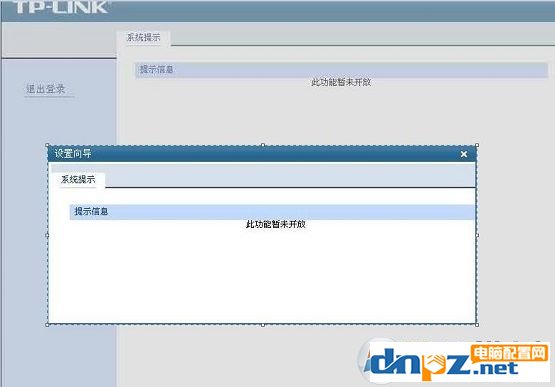
win10设置tplink路由器提示“此功能暂未开放”
对于这个问题大家不必担心,win10设置tplink路由器提示“此功能暂未开放”的主要原因是浏览器的缓存错误导致的,下边小编就来告诉大家解决方法。由于目前的浏览器很多,我们就以最常见的几款浏览器来为大家介绍,文章没有提到的浏览器设置方法也都大同小异。
一、360浏览器
1、打开360浏览器,然后点击右上方的“三”图标,如下图
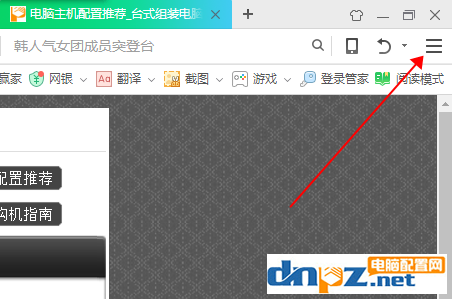
2、选择“清理上网痕迹”,如下图
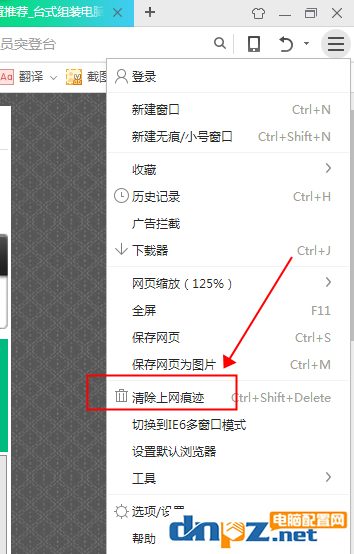
3、在“清除这段时间的数据”后边选择“全部”,然后把左侧的对勾全部勾上。
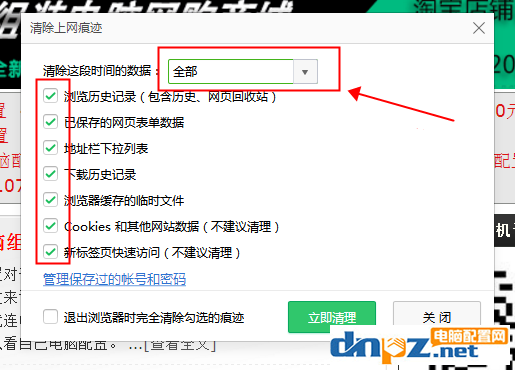
4、最后点击下方的“立即清理”,现在试试设置tp link路由器的时候还会不会提示“此功能暂未开放”了?
二、Edge浏览器
1、打开Edge,然后点击浏览器右上角的“三”图标。
2、在弹出的窗口里点击“清除所有历史记录”,如下图。

3、再在弹出的的选择项中,前面的三个选项,勾上。接着点击清除,如下图。
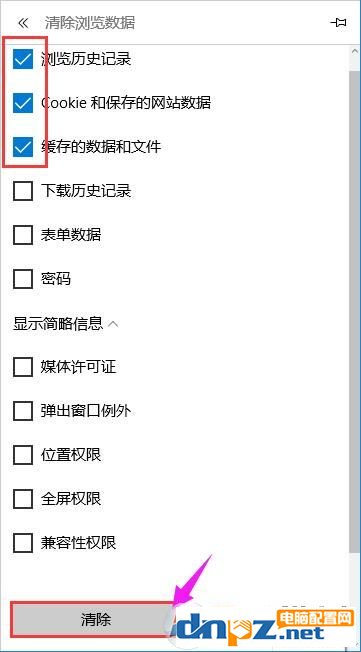
4、这样就可以清除Edge浏览器的缓存了。
三、IE浏览器
1、在ie浏览器中点击(设置)>Internet选项”,点击“删除”,如下图所示
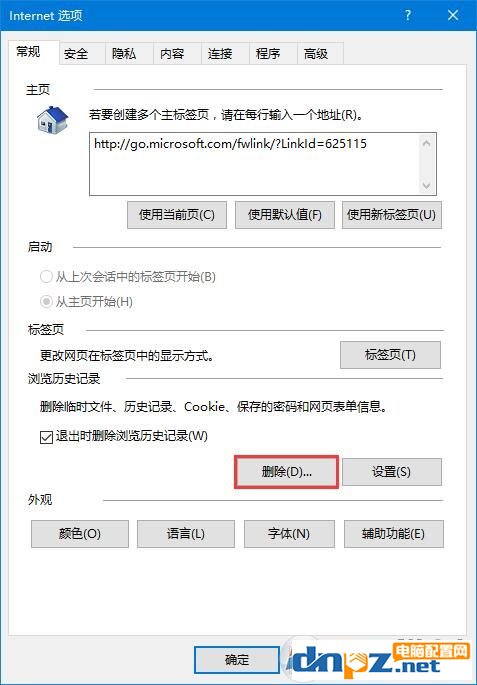
2、勾选所有选项,点击“删除”。
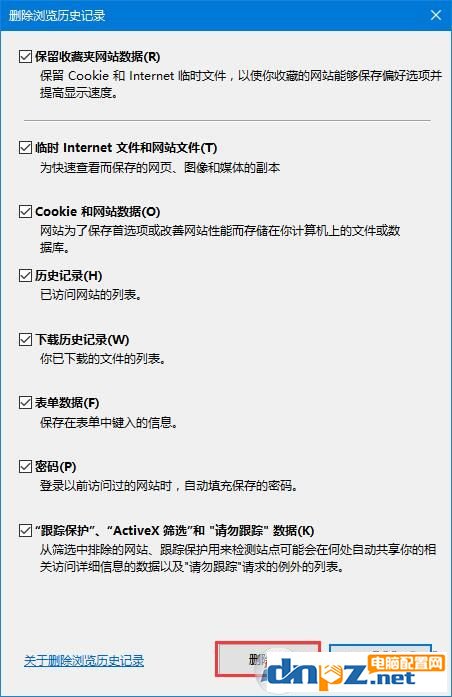
3、删除完成后,在Internet选项框中点击“确定”,等待自动删除缓存文件后即可正常访问路由器设置界面。
以上就是小编为大家介绍的win10设置tplink路由器提示“此功能暂未开放”的解放方法,造成这个问题的原因就是浏览器缓存问题,所以不管是什么浏览器,只要你把浏览器缓存清除就可以轻松解决这个故障了。

















